电脑键盘作为人与计算机交互的重要工具,其灵敏度的设置直接影响着我们的使用体验和工作效率。然而,许多Win10系统的用户在面对键盘灵敏度的设置时,往往感到困惑,不知道如何进行调整以达到最佳状态,接下来在下将详细介绍Win10系统下设置键盘灵敏度的方法,帮助您根据自己的使用习惯和需求,轻松调整键盘灵敏度,让键盘操作更加顺畅高效。
Win10设置键盘灵敏度的方法
1. 点击左下角任务栏中的开始,在搜索框中输入“控制面板”打开。
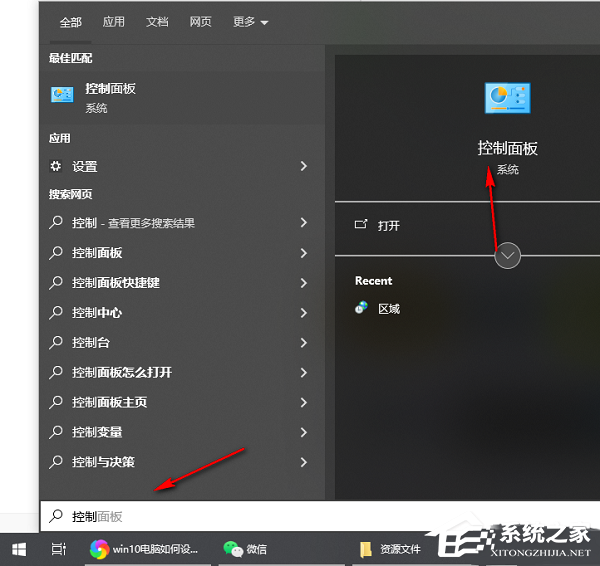
2. 进入到控制面板界面之后,需要将右上角的“查看方式”切换为“大图标”,随后点击其中的“键盘”选项。
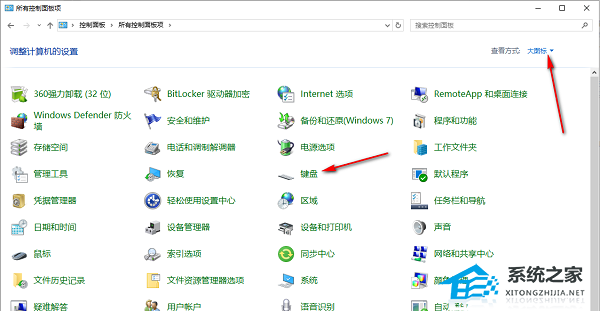
3. 然后在打开的窗口中,就可以对“重复延迟”、“重复速度”以及“光标闪烁速度”进行设置了,设置完成后点击“确定”保存就可以了。
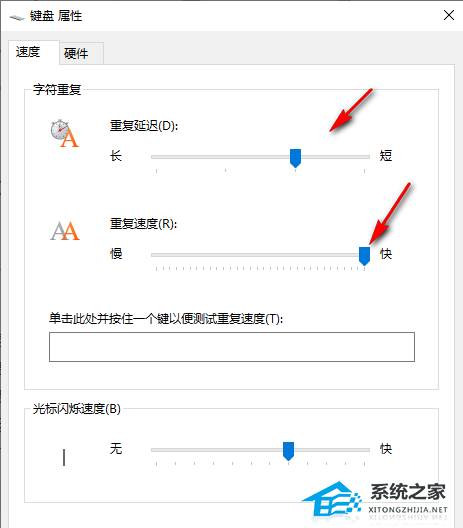
电脑键盘灵敏度怎么设置的内容了,文章的版权归原作者所有,如有侵犯您的权利,请及时联系本站删除,更多相关键盘灵敏度的资讯,请关注收藏西西下载站。